Quên đăng xuất Gmail trên điện thoại trước khi đưa cho người khác có thể khiến bạn gặp một số rủi ro về quyền riêng tư cá nhân. May mắn thay, bạn có thể dễ dàng Logout tài khoản Gmail trên điện thoại iPhone, Android bằng cách xóa tài khoản Google khỏi thiết bị cá nhân.
Mặc định, tài khoản gmail hoặc Google của bạn sẽ liên quan đến rất nhiều thông tin lưu trữ trên email, thư mục Drive, Google tài liệu, Google sheet... của bạn. Vì thế, sau khi đăng nhập gmail trên điện thoại bất kỳ, bạn nên đảm bảo rằng mình đã đăng xuất tài khoản gmail trước khi đưa nó cho bất cứ ai khác. Chi tiết các bước mà bạn cần sử dụng để đăng xuất gmail trên điện thoại sẽ được chia sẻ ngay sau đây.

Hướng dẫn đăng xuất, Logout gmail trên điện thoại Android, iPhone.
1. Cách đăng xuất Gmail trên điện thoại iPhone
Nếu sử dụng điện thoại iPhone hoặc iPad, bạn có thể đăng xuất gmail bằng một trong 2 cách: tạm dừng tài khoản gmail hoặc xóa hoàn toàn tài khoản Google khỏi thiết bị. Tuy nhiên, cách xóa tài khoản Google thì hiệu quả hơn cả.
Bước 1: Mở ứng dụng Gmail trên iPhone, iPad của bạn.
Bước 2: Tại giao diện làm việc của Gmail, ấn vào biểu tượng hồ sơ Google trên góc phải trên cùng của màn hình. Lúc này, màn hình sẽ xuất hiện các tùy chọn ứng với tài khoản, bạn ấn chọn "quản lý tài khoản trên thiết bị này"
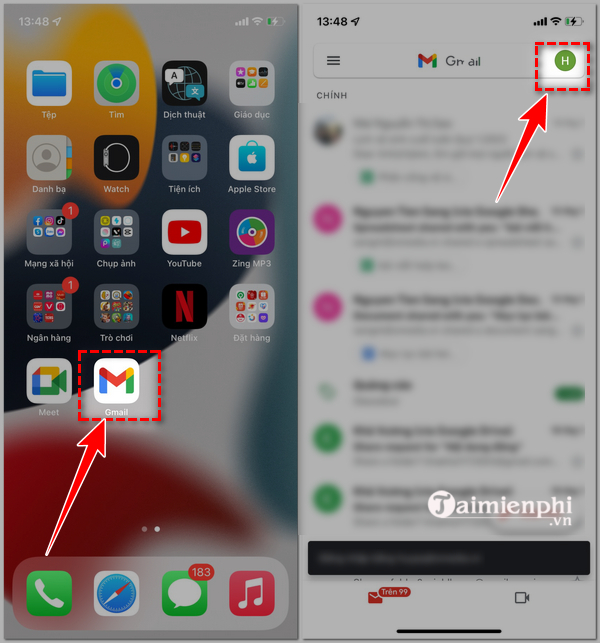
Bước 3: Màn hình hiển thị tất cả các tài khoản được đăng nhập trên điện thoại của bạn. Bạn ấn chọn tài khoản muốn đăng xuất và ấn chọn "xóa khỏi thiết bị này".
Trong trường hợp muốn tạm thời vô hiệu hóa tài khoản trên thiết bị, bạn có thể ấn vào nút gạt màu xanh bên cạnh tài khoản.
Bước 4: Tại cửa sổ xác nhận xóa tài khoản, bạn ấn "xóa" để hoàn tất quá trình xóa tài khoản gmail trên điện thoại iPhone.

Bước 5: Gmail đã được đăng xuất hoàn toàn khỏi tài khoản của bạn. Bạn ấn nút "Xong" ở đầu trang quản lý tài khoản để quay lại giao diện làm việc của Gmail.
2. Cách Logout gmail trên điện thoại Android
Để đăng xuất tài khoản gmail trên điện thoại Android (Samsung, Oppo, Xiaomi), cách duy nhất mà bạn có thể sử dụng là đăng xuất, xóa toàn bộ tài khoản Google trên Android. Chi tiết các bước cần thực hiện như sau:
Bước 1: Mở ứng dụng gmail trên điện thoại và nhấn vào biểu tượng hồ sơ cá nhân trên Google ở góc phải trên cùng của màn hình.
Bước 2: Ấn vào tùy chọn "quản lý tài khoản trên thiết bị này"

Bước 3: Thao tác này sẽ mở màn hình "tài khoản" trong trình cài đặt tài khoản của Android. Bạn ấn vào tài khoản Gmail mà bạn muốn đăng xuất. Tại màn hình cài đặt tài khoản Google vừa chọn, bạn ấn chọn "nhiều hơn" ở góc phải màn hình.

Bước 4: Tiếp theo, bạn ấn "Xóa tài khoản"
Bước 5: Tại cửa sổ bật lên, bạn ấn "xóa tài khoản" để xác nhận việc xóa tài khoản ra khỏi thiết bị.

Ngay lập tức, tài khoản Google sẽ bị xóa khỏi điện thoại thông minh Android của bạn và bạn cũng sẽ đăng xuất khỏi ứng dụng Gmail.
3. Cách đăng xuất tài khoản gmail trên điện thoại từ xa
Trong trường hợp điện thoại của bạn bị thất lạc hoặc đã đưa cho người khác nhưng quên chưa đăng xuất gmail, bạn có thể đăng xuất gmail từ xa ngay cả khi không có quyền sử dụng thiết bị đó.
Lưu ý: Để đảm bảo tính bảo mật nên gmail từ trình duyệt web trên điện thoại không cho phép chụp lại màn hình. Vì thế, ở hướng dẫn dưới đây, Taimienphi.vn sẽ thao tác trên máy tính. Các bạn thực hiện tương tự trên gmail web từ trình duyệt điện thoại.
Chi tiết cách đăng xuất Gmail trên điện thoại khác, từ xa như sau:
Bước 1: Mở gmail trên trình duyệt web trên điện thoại và đăng nhập vào tài khoản gmail của bạn.
Bước 2: Tại giao diện làm việc của gmail, ấn vào tiểu sử Google ở góc trên cùng bên phải màn hình và ấn chọn tùy chọn "quản lý tài khoản Google của bạn"

Bước 3: Chọn tab "Bảo mật", sau đó nhấp vào nút "Quản lý thiết bị" ở cuối phần "Thiết bị của bạn".

Bước 4: Bây giờ bạn sẽ thấy danh sách tất cả các thiết bị hiện đang đăng nhập vào tài khoản Google (và Gmail) của bạn. Tìm thiết bị mà bạn muốn đăng xuất, nhấp dấu ba chấm ở bên cạnh trên cùng và chọn "đăng xuất"

Bước 5: Trong cửa sổ bật lên, hãy nhấp vào nút "Đăng xuất" để xác nhận.
Tài khoản Google của bạn sẽ được đăng xuất khỏi thiết bị nhất định. Lặp lại các bước này với bất kỳ thiết bị nào khác mà bạn muốn đăng xuất từ xa.
https://thuthuat.taimienphi.vn/cach-dang-xuat-gmail-tren-dien-thoai-67289n.aspx
Với những ách đăng xuất tài khoản gmail trên điện thoại này, bạn có thể dễ dàng bảo vệ tài khoản Google của mình bất cứ lúc nào. Ngoài ra, bạn cũng có thể tham khảo Cách bảo mật tài khoản Gmail an toàn để tăng cường bảo mật cho tài khoản cũng như dữ liệu Google của mình. Trường hợp bạn quên mật khẩu tài khoản gmail nhưng vẫn nhớ tài khoản email được liên kết trước đó, các bạn hãy tham khảo cách lấy lại mật khẩu Gmail không cần số điện thoại tại đây nhé.